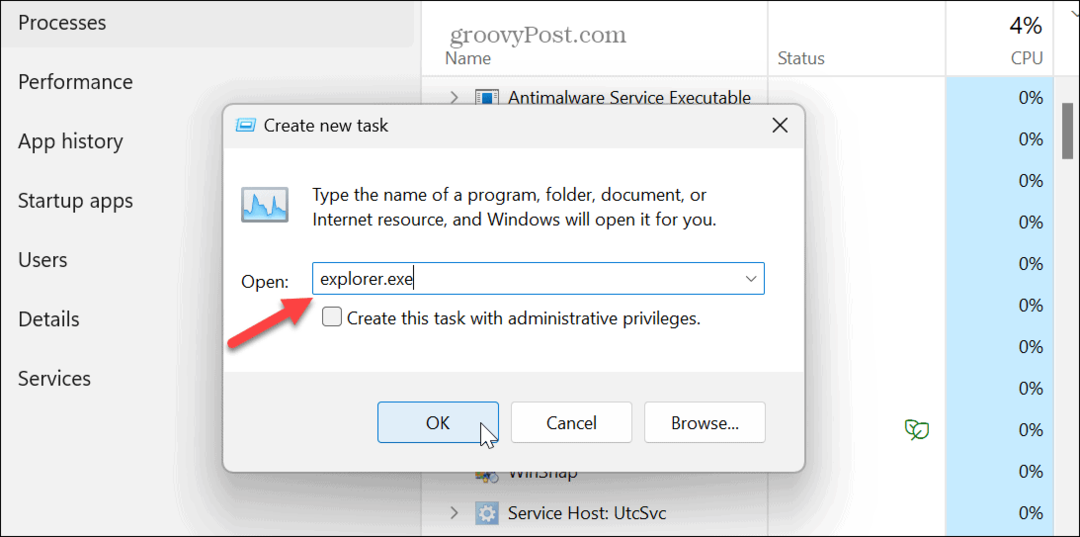Hur du återställer filer som har tagits bort från din lokala OneDrive-mapp
Microsoft Windows 10 Onedrive / / March 18, 2020
OneDrive levereras med Windows 10 så att du enkelt kan synkronisera filer mellan datorer och enheter. Men om du tar bort en fil från OneDrive-mappen kan du få den tillbaka.
Microsofts molnlagringstjänst OneDrive är inbyggd i Windows 10 så att du enkelt kan synkronisera filer mellan datorer och enheter. Men vad händer om du av misstag tar bort en fil eller mapp från din lokala OneDrive-mapp på din dator? Här är ett coolt tips som hjälper dig att få tillbaka data.
Återställ borttagna OneDrive-filer
Vi har visat dig hur man synkroniserar specifika mappar med OneDrive. När du har installerat den använder du förmodligen File Explorer för att skapa nya filer och mappar och hantera dem.
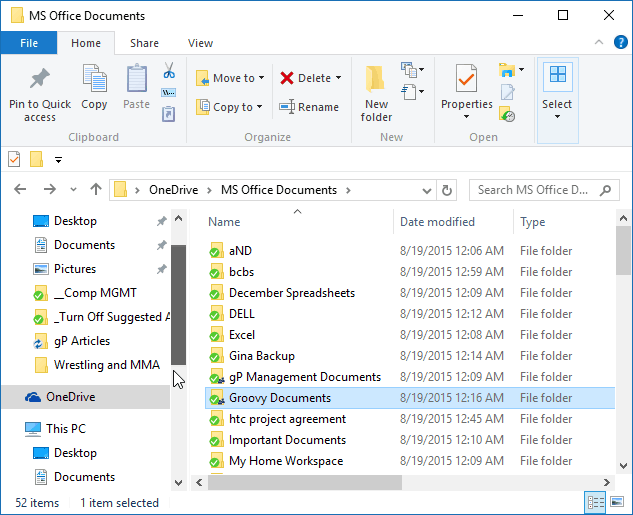
Men vad händer om du av misstag tar bort en fil från din lokala OneDrive-mapp och till och med rensar papperskorgen också?
Förhoppningsvis har du det Filhistorik aktiverad på Windows 10 så du kan åtminstone få tillbaka en fil eller en modifierad version av ett dokument. Eller om du är i Windows 7, kan du använda ett tredjepartsverktyg som Recuva för att få tillbaka det.
Men det finns också något du kan göra från OneDrive på webben. När du tar bort en fil från din OneDrive-mapp går en kopia av den till papperskorgen i Windows, och den andra kopian går till papperskorgen i OneDrive. Även om du tömmer papperskorgen på din dator raderar den inte kopian på OneDrive.com... den finns där fortfarande.
För att återställa den, högerklicka på OneDrive-ikonen i aktivitetsfältet och välj Gå till OneDrive.com och logga in om det behövs.
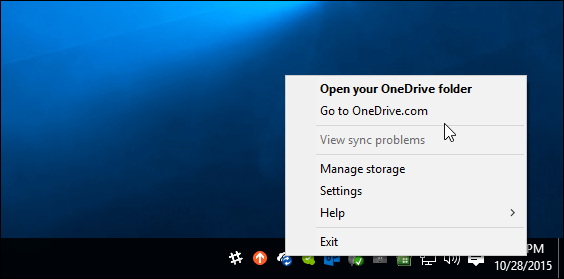
Välj sedan Papperskorgen länken som finns på vänster meny, hitta den fil (er) eller mapp (er) du behöver och tryck sedan på Återställ överst.
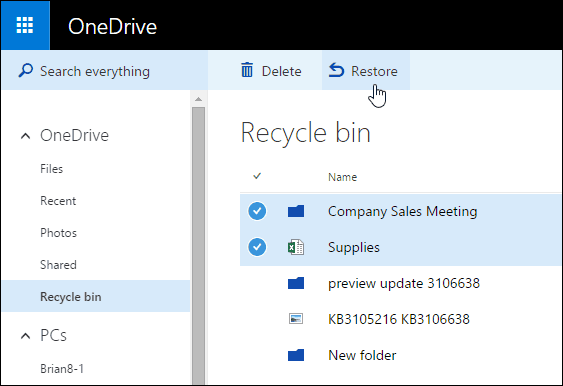
Du kan också återställa en enskild fil eller mapp genom att ge den en högerklicka och sedan välja återställa.
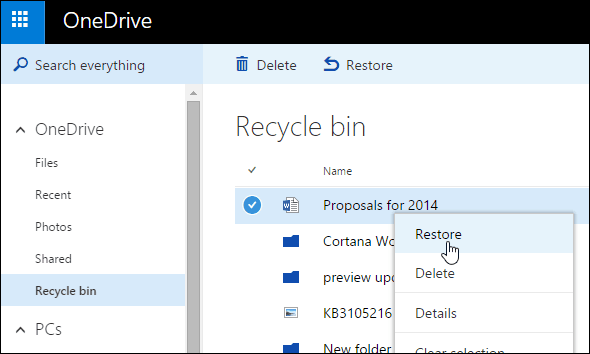
Eftersom filerna raderades från papperskorgen kommer de att returneras till papperskorgen på din lokala maskin, och du måste också återställa dem från den lokala papperskorgen.
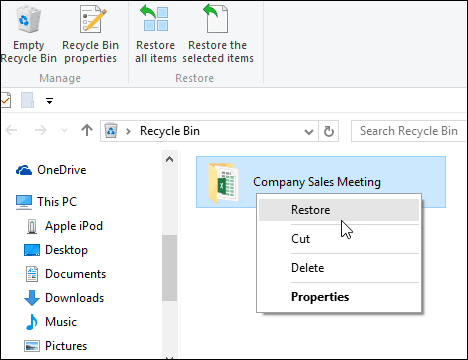
Återställa raderade filer är en funktion i OneDrive som du vill komma ihåg när du är i en nypa och trodde att du tappade dokumenten den stora presentationen på jobbet nästa dag.
Viktig notering: Filer i papperskorgen räknar inte med ditt lagringsutrymme i OneDrive. Men om papperskorgen träffar 10% av din tillåtna lagring kommer filerna att börja raderas från äldsta till nyaste. Dessutom kommer filer att raderas permanent från OneDrive efter att ha satt där i 60 dagar.
Säkerhetskopiera, Säkerhetskopiera, Säkerhetskopiera
Medan Windows 10 ger några fina inbyggda verktyg för att återställa viktiga data som Filhistorik och Förvaringsutrymmen, och detta praktiska OneDrive-trick.
Men det är viktigt att ha en pålitlig säkerhetskopieringsstrategi som inkluderar en säkerhetskopieringslösning utanför webbplatsen Crashplan, Carbonite, eller BackBlaze.
Dock, vår favorit är CrashPlan och är den som många av oss använder här på gP. Det ger en enkel ställa in det och glöm det backup-lösning som fungerar tyst i bakgrunden.
Du kommer att vara lycklig som en mussla när katastrof inträffar och du vet att du kan återställa dina filer var du än har en internetanslutning.